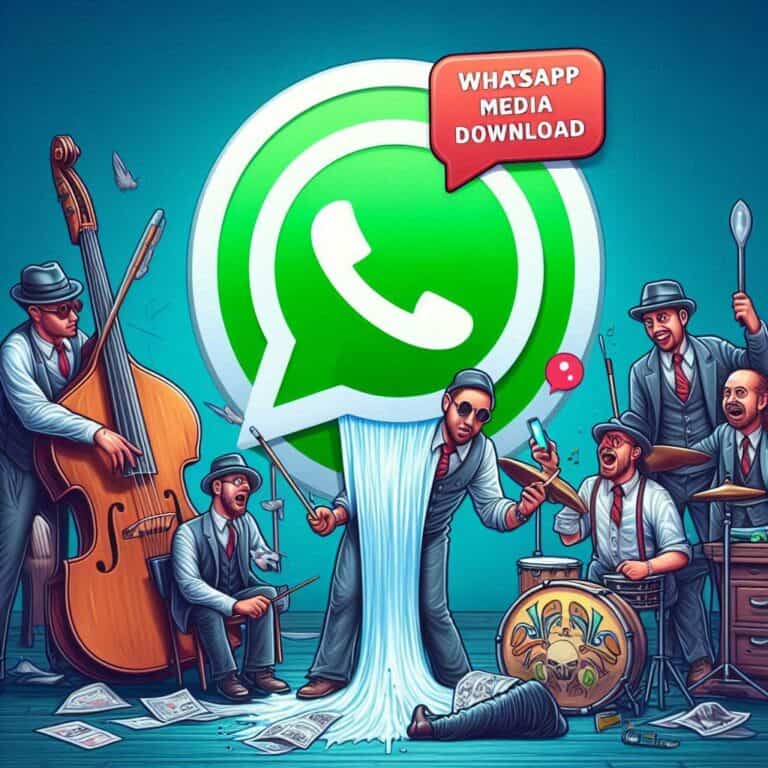L’ultima build Canary di Microsoft Edge introduce significativi cambiamenti nella gestione della RAM, semplificando il controllo per gli utenti del browser. Questa innovazione potrebbe rivoluzionare il modo in cui Microsoft Edge gestisce le risorse di sistema, offrendo nuove opzioni per ottimizzare le prestazioni del browser.

1. Introduzione alla novità
Con la recente build Canary di Microsoft Edge, il browser di Redmond ha introdotto un aggiornamento importante per il controllo della RAM. Questa novità arriva dopo la precedente funzione di regolazione della RAM, che era basata su un cursore. Microsoft Edge sta ora valutando la sostituzione di questo cursore con un menu a discesa più pratico.
2. Le opzioni del Menu a discesa
Il nuovo menu a discesa, denominato “Gestisci l’utilizzo della RAM di Edge,” offre cinque preset per il controllo della RAM:
- Nessun limite: Utilizzo illimitato della RAM disponibile.
- Minimo (8 GB): Limita l’uso a 8 GB di RAM.
- Moderato (6 GB): Limita l’uso a 6 GB di RAM.
- Aggressivo (4 GB): Limita l’uso a 4 GB di RAM.
- Più aggressivo (2 GB): Limita l’uso a 2 GB di RAM.
3. Come accedere alla nuova funzionalità
Per accedere al nuovo controllo della RAM, gli utenti devono andare su Impostazioni > Sistema e prestazioni > Gestisci prestazioni. Qui troveranno l’opzione per selezionare uno dei preset disponibili.
4. Impatti delle nuove opzioni
L’introduzione di questo menu a discesa ha diverse implicazioni:
- Prestazioni: Un valore troppo basso potrebbe rallentare Microsoft Edge, rendendo più lento il caricamento delle pagine e provocando chiusure inaspettate delle schede.
- Flessibilità: Sebbene il menu a discesa offra opzioni predefinite, manca la personalizzazione fine offerta dal cursore.
5. Analisi delle opzioni predefinite
Ecco un riepilogo delle opzioni predefinite e dei loro potenziali effetti:
| Opzione | Limite RAM | Effetto |
|---|---|---|
| Nessun limite | Illimitato | Utilizza tutta la RAM disponibile |
| Minimo (8 GB) | 8 GB | Limitato a 8 GB, sufficiente per la maggior parte degli utenti |
| Moderato (6 GB) | 6 GB | Bilanciato per l’uso moderato |
| Aggressivo (4 GB) | 4 GB | Ridotto, per una gestione più rigida della RAM |
| Più aggressivo (2 GB) | 2 GB | Limitato, per sistemi con scarse risorse RAM |
6. Potenziali problemi con opzioni aggressive
Microsoft Edge avverte che impostare il limite di RAM troppo basso può causare rallentamenti e chiusure inaspettate delle schede. È quindi consigliato selezionare un’opzione che bilanci le prestazioni e l’utilizzo della memoria.
7. Controllo durante il gioco
Per impostazione predefinita, la funzione di controllo RAM è disponibile durante il gioco, ma gli utenti possono estenderne l’uso a qualsiasi attività tramite le impostazioni del browser.
8. Conclusioni
Microsoft Edge continua a migliorare la gestione delle risorse con nuove funzionalità e aggiornamenti. Il nuovo menu a discesa per il controllo della RAM è un passo verso una maggiore ottimizzazione delle prestazioni, sebbene alcune limitazioni e compromessi siano evidenti. Gli utenti dovranno decidere quale opzione si adatta meglio alle loro esigenze di utilizzo del browser.
9. Domande Frequenti (FAQ)
D1: Come posso accedere al menu di controllo della RAM in Microsoft Edge?
R: Vai su Impostazioni > Sistema e prestazioni > Gestisci prestazioni.
D2: Cosa succede se imposto un limite di RAM troppo basso?
R: Potrebbero verificarsi rallentamenti e chiusure inaspettate delle schede.
D3: La funzione è disponibile solo durante il gioco?
R: No, puoi estendere l’uso a qualsiasi attività tramite le impostazioni del browser.
10. Risorse aggiuntive
Per ulteriori dettagli su Microsoft Edge e le sue funzionalità, puoi consultare il sito ufficiale di Microsoft o il forum di supporto degli utenti.
Microsoft Edge ha introdotto queste novità per migliorare l’esperienza dell’utente e la gestione delle risorse. L’aggiornamento mira a rendere il browser più efficiente e adattabile alle diverse esigenze degli utenti.